Öğretici: WordPress'te Bing Dönüşüm İzleme [Microsoft Ads]
Yayınlanan: 2023-05-04WordPress sitenizde Bing dönüşüm izlemeyi nasıl kuracağınızı öğrenmek ister misiniz?
Microsoft Advertising (Bing Ad) dönüşümlerinizi izleyerek, reklam kampanyalarınızı iyileştirmenin, daha fazla satış yapmanın ve işinizi daha hızlı büyütmenin anahtarı olan reklam stratejiniz için neyin işe yarayıp neyin yaramadığını görebilirsiniz!
Bu yazıda, süreç boyunca size adım adım yol göstereceğiz. Başlamadan önce, UET etiketinin ne olduğuna daha yakından bakalım.
Microsoft (Bing) UET Etiketi nedir?
Bing UET (bazen Bing pikseli veya Microsoft etiketi olarak adlandırılır), evrensel bir olay izleme kodudur. Anlamı, Microsoft Ads (Bing Ads) dönüşüm izlemeyi mümkün kılmak için web sitenize yüklediğiniz küçük bir kod parçacığıdır.
Genellikle, reklamlarınızı WordPress'te Microsoft (Bing) analitiği ile izlemek ve takip etmek, UET (Evrensel Olay İzleme) etiket kodunu web sitenizin tüm sayfalarına manuel olarak yüklemenizi gerektirir ki bu muhtemelen kulağa biraz bunaltıcı gelebilir.
Neyse ki WordPress kullanıcıları için Bing UET etiketinizi kurmanın ve dönüşümleri kolayca izlemeye başlamanın gerçekten basit bir yolu var. Hepsinden iyisi, kurmak için herhangi bir kod kullanmak zorunda kalmayacaksınız!
Bing UET etiketi ne işe yarar?
Bir Microsoft (Bing) UET etiketi veya izleme kodu, web sitenizin ziyaretçilerinin reklamınızı tıkladıktan sonra yaptıkları işlemlerin kaydedilmesini sağlar, bu da dönüşüm olaylarını izlemenizi sağlar.
Ayrıca sayfa görüntülemelerini izlemenize ve kitlelerinizi kategorilere ayırmanıza olanak tanır. Bu, kitlelerinizi daha iyi anlamanıza ve Bing yeniden hedeflemesi (sitenizdeki belirli sayfaları görüntüleyen bir kitleyi hedefleyen reklamlar) için doğru kitleye odaklanan bir yeniden pazarlama planı oluşturmanıza yardımcı olur.
Google Analytics'e çok benzediğini mi düşünüyorsunuz? Evet, haklısın. Bir Microsoft Advertising (Bing) UET etiketi, bir Google etiketinin Google Ads (AdWords) dönüşümlerini izlemek için nasıl çalıştığına çok benzer.
Microsoft Ads (Bing) Dönüşümleri Nasıl İzlenir?
Öncelikle size yeni bir Microsoft Ads dönüşüm hedefi ve UET etiketi oluşturmayı göstereceğiz. Ardından, onu WordPress sitenize eklemenin en kolay yolunu göstereceğiz.
Bing Ads'iniz için dönüşüm izlemeye hemen sahip olacaksınız! İşte izleyeceğimiz adımlar:
- Adım 1: MonsterInsights'ı Kurun
- 2. Adım: Yeni Bir Microsoft Ads (Bing) Dönüşüm Hedefi Belirleyin
- 3. Adım: Dönüşüm Hedefinizi ve Tetikleyicinizi Özelleştirin
- 4. Adım : Microsoft Ads UET Etiketini Ayarlayın
- 5. Adım: PPC İzleme Eklentisini Kurun
- 6. Adım: Microsoft Ads Etiket Kimlik Numaranızı Kopyalayın
- 7. Adım: Etiket Kimliğinizi WordPress'e Yapıştırın
Adım 1: MonsterInsights'ı Kurun
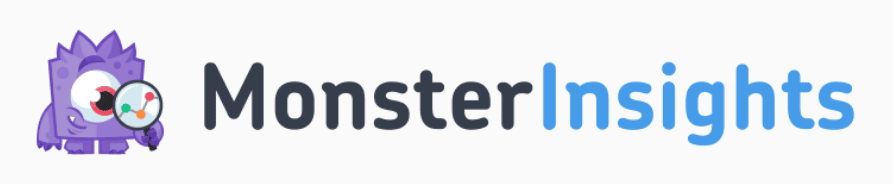
MonsterInsights, WordPress için en iyi Google Analytics eklentisidir ve reklam izleme eklentisiyle, yalnızca birkaç tıklamayla reklamlarınızdan gelen dönüşümleri izlemek için Microsoft Ads (Bing) UET etiketinizi yükleyebilirsiniz.
PPC Reklam İzleme eklentisi, WordPress'te Bing Reklam sayfa görüntülemelerinizi ve satın alma işlemlerinizi kolayca izlemenizi sağlar. Ayrıca, dönüşüm takibi için WooCommerce, Easy Digital Downloads, LifterLMS, MemberPress ve GiveWP ile entegre olur.
Ayrıca, aşağıdakiler gibi tonlarca başka Google Analytics özelliğine de erişebileceksiniz:
- Tek tıkla e-ticaret takibi
- Form dönüştürme takibi
- Yazar takibi
- Google ve Meta (Facebook) dönüşüm takibi
- Giden bağlantı takibi
- Video oynatma takibi
- Ve daha fazlası
Bing UET etiketinizi yüklemek için sonraki adımlarda PPC Reklam İzleme eklentisini kullanacağız. Eklentiye erişmek için MonsterInsights Pro'ya ihtiyacınız olacak. Şimdi başla!
MonsterInsights'ın nasıl kurulacağına dair eksiksiz bir kılavuz için Google Analytics'i WordPress'e Doğru Şekilde Ekleme kılavuzumuza göz atın.
Microsoft reklamcılığında Bing dönüşüm izlemenizi kurmaya hazır mısınız? Hadi dalalım.
2. Adım: Yeni Bir Microsoft Ads (Bing) Dönüşüm Hedefi Belirleyin
Başlamak için Microsoft Advertising'e gidin ve hesabınıza giriş yapın.
En üstteki Araçlar'ı tıklayın, Dönüşüm izleme » Dönüşüm hedefleri öğesini bulun ve tıklayın:
Not: Üst menünüzde daha az seçenek varsa ve araçlar altında yalnızca birkaç öğe içeren Akıllı Sayfalar diyorsa, kullanacağımız araçlara erişmek için sol kenar çubuğunuzdaki (Ekran görüntüsü) Uzmana Yükselt'i tıklayın.
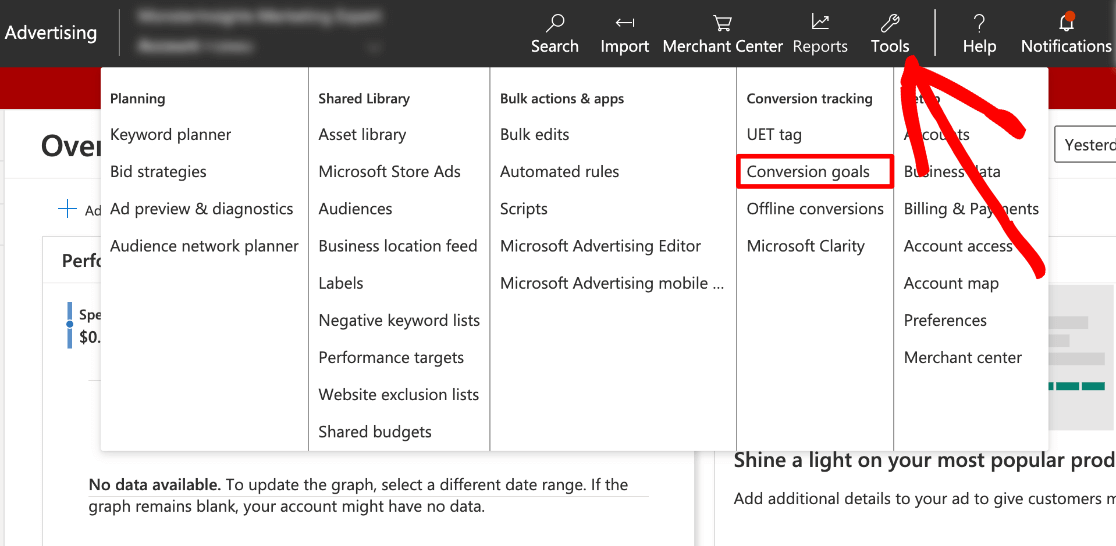
Dönüşüm hedefleri altında, +Oluştur yazan mavi düğmeyi tıklayın:
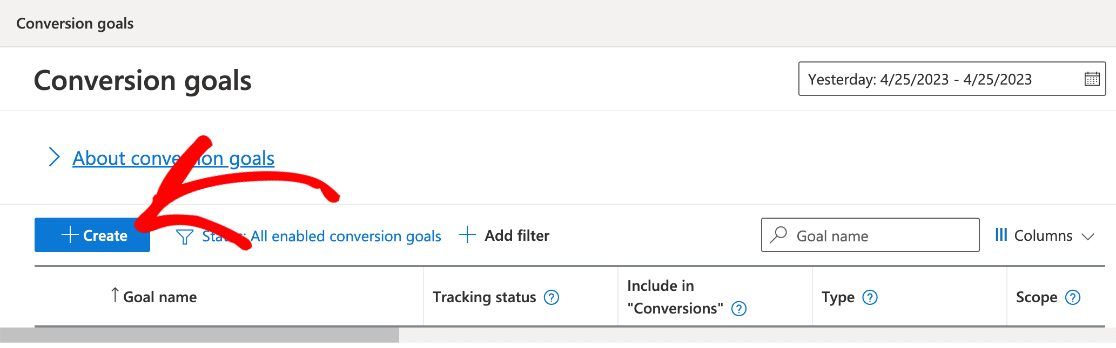
Şimdi, aralarından seçim yapabileceğiniz 3 tür dönüşüm göreceksiniz. WordPress'te Microsoft Ads dönüşüm izlemeyi kuracaksınız, bu nedenle Web Sitesi'ni seçin ve İleri'ye basın.
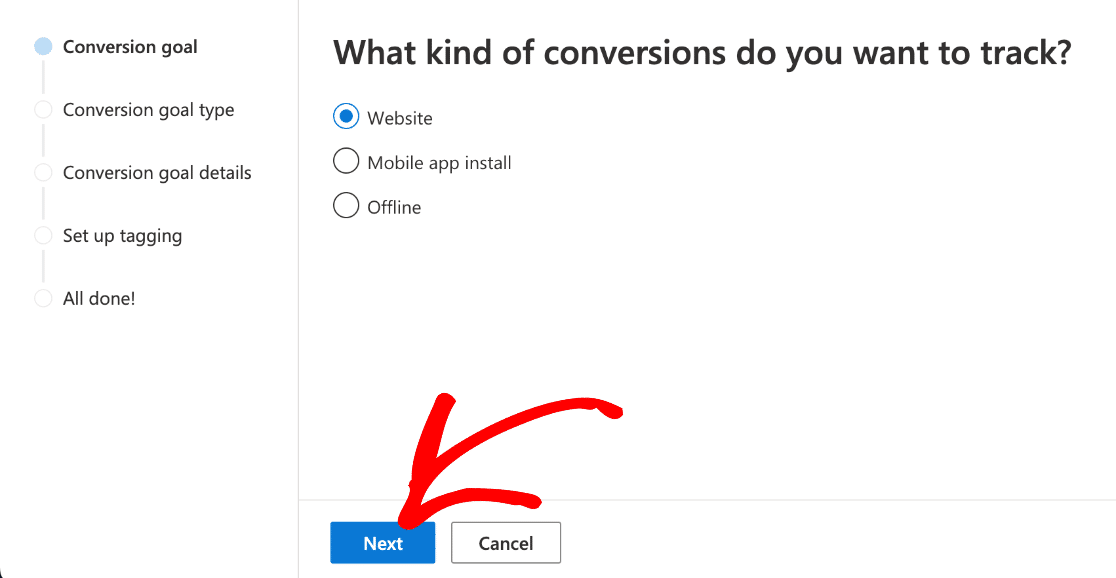
Şimdi, dönüşümünüz için bir Hedef Kategorisi seçmek üzere açılır listeyi kullanmanız gerekecek. Üç ana unsur, Satışlar , Potansiyel Müşteriler ve Diğerleri'dir . Her kategorinin altında, aralarından seçim yapabileceğiniz daha spesifik dönüşüm etkinlikleri göreceksiniz.
Eğiticimiz için, Satış » Ödemeyi Başlat'ı takip edeceğiz. Bu, bir müşterinin reklamı tıkladıktan sonra ödeme işleminde ilk adımını attığı her seferde bir dönüşüm sayıldığı anlamına gelir.
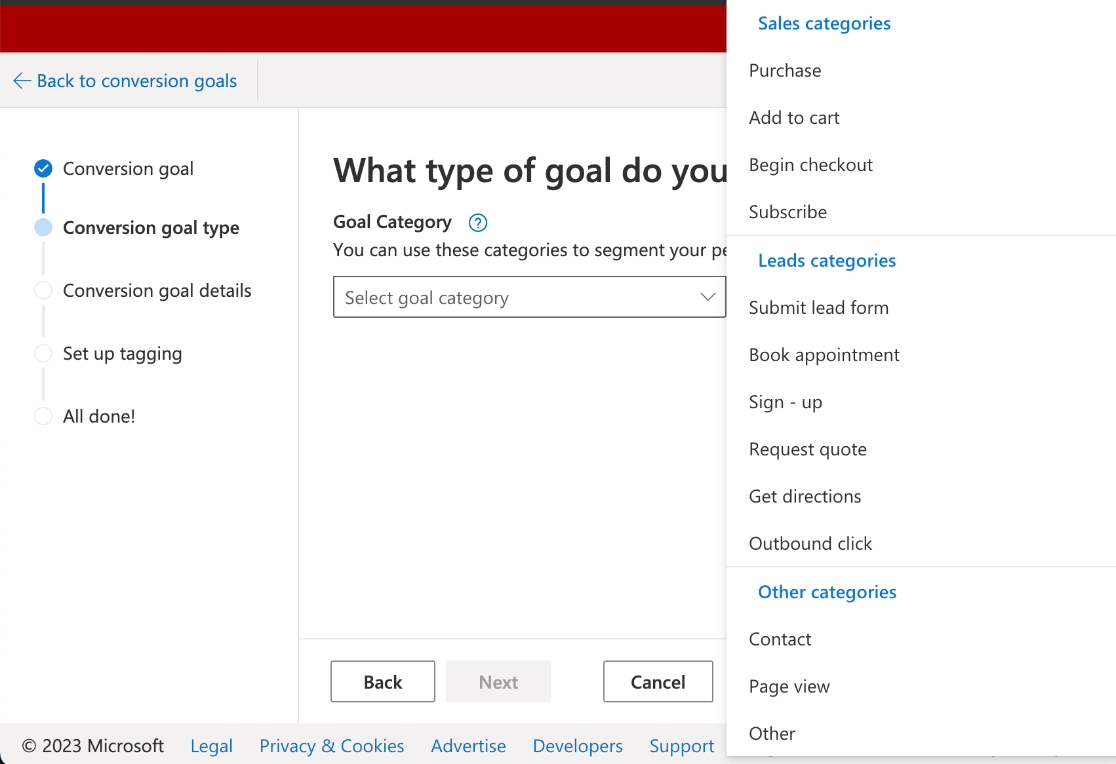
Dönüşüm türünüzü seçtikten sonra, aşağıda Hedef Türü (bir dönüşümü tetikleyen belirli etkileşim) seçeneğiyle doldurulan başka bir sorunuz olacaktır.
Microsoft Ad (Bing) dönüşümlerinizi WordPress kontrol panelinizde takip edebilmek ve kolay, kodsuz yöntemimizi kullanmak istiyorsanız, Hedef URL'yi seçmeniz gerekir. Veya dönüşüm kategoriniz Satın Almalar ise, WooCommerce dönüşümlerinizi izlemek için Ürün'ü de seçebilirsiniz.
Not: Ek seçenek olan Event'i ve Diğer altında birkaç Hedef Türü daha göreceksiniz. Bu seçeneklerden birini dönüşüm tetikleyiciniz olarak kullanmak isterseniz, özel kod parçacıkları ve izleme etiketleri yükleme konusunda yardım için WPCode'u incelemenizi öneririz.
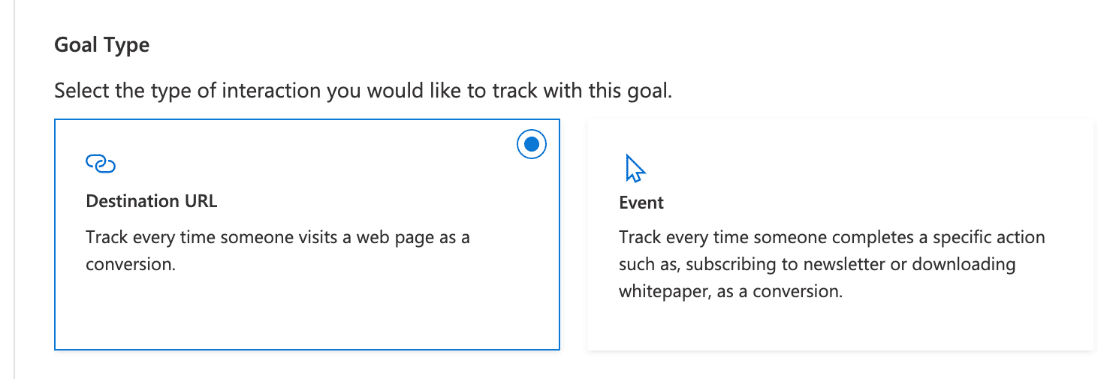
Etkinliğimiz olarak (satın alma değil) ödeme işleminin başlangıcını takip ettiğimiz için, e-Ticaret dönüşüm izlememizi Hedef URL'ye göre kuracağız. Hazır olduğunuzda devam edin ve alttaki İleri düğmesine basın.
3. Adım: Dönüşüm Hedefinizi ve Tetikleyicinizi Özelleştirin
Ardından, Hedef hedefi oluştur altındaki alanları doldurmanız gerekir. İlk olarak, dönüşüm hedefinizi adlandırın . Unutmayın, hedefinizi bir kez belirledikten sonra bu adı gelecekte kullanamazsınız. Her şeyi düzenli tutmak için spesifik olmak en iyisidir.

Şimdi, açılır menüdeki dört seçenekten Hedef URL türünüzü seçin (bunları aşağıda daha ayrıntılı olarak açıklayacağız). Ardından, dönüşümünüz için hedef hedefi yanındaki alana girin.
Buradaki son alan Gelir'dir . Burası, Bing Ads'te dönüşüm değerini nasıl izleyeceğinize karar vereceğiniz ve her bir dönüşümün değerini ayarlayacağınız yerdir.
Ürün satın alımlarını izliyorsanız, muhtemelen bunu 2. seçeneğe ayarlamak ve değişken geliri kullanmak isteyeceksiniz, yani dönüşüm işlemlerinin değeri değişebilir (örneğin, satın alma fiyatına göre).
Sayfa görüntüleme etkinliğimizde, değerimizi her dönüşüm için aynı (10,00 ABD doları) olarak ayarladık. Devam edin ve atamak istediğiniz değeri veya bir UET değişkeni kullanıyorsanız varsayılan değeri girin.
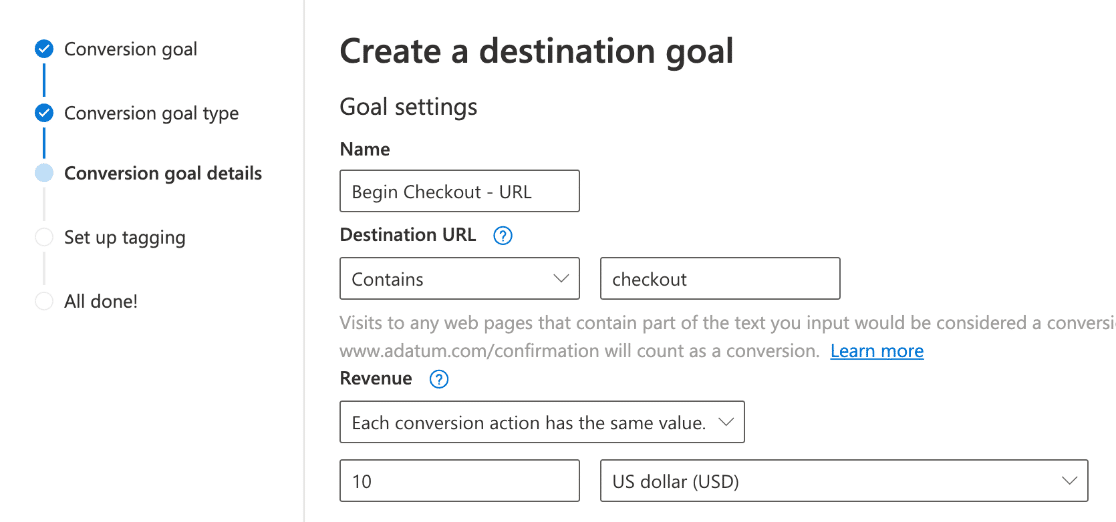
Aşağıda, farklı hedef URL türleri hakkında yukarıdan bazı ek açıklamalar verilmiştir. Girişi dönüşüm URL'siyle eşleştirmek için hedef türlerinden hiçbirinin http(ler) veya www'yi saymayacağını unutmayın.
- Eşittir , girişin bir Bing reklam dönüşümü olarak sayılması için girdiğiniz hedef URL ile tam olarak eşleşmesi gerektiği anlamına gelir.
- İle başlar, girişin başlangıcından hedef için girdiğiniz son karaktere kadar dizenizle aynı olması gerektiği anlamına gelir.
- İçerir, dönüşüm dizesinin bir Microsoft Ads dönüşüm olayı olarak sayılması için giriş URL'sinde herhangi bir yerde bulunması gerektiği anlamına gelir.
- Normal ifade, joker karakter ve esnek eşleştirmeyi etkinleştirmek için özel karakterleri kullanabileceğiniz daha gelişmiş bir seçenektir. URL'lerinizle eşleşen normal ifadelerin nasıl oluşturulacağına zaten çok aşina değilseniz bunu önermeyiz.
İçerir'i kullandık ve sayfa görüntüleme hedefimiz olarak "ödeme"yi girdik. Bu şekilde, Microsoft (Bing) izleme, müşterinin ödemeye başlamadan önce ziyaret ettiği sayfalardan eklenmiş diğer dizelerden bağımsız olarak, URL'de "ödeme alma" ifadesinin bulunduğu her an bir dönüşüm kaydeder.
Gelir'in hemen altında, Gelişmiş Ayarlar'da daha fazla dönüşüm özelleştirmesi göreceksiniz ve kesinlikle bakmanızı önerdiğimiz bir bölüm var: Sayı .
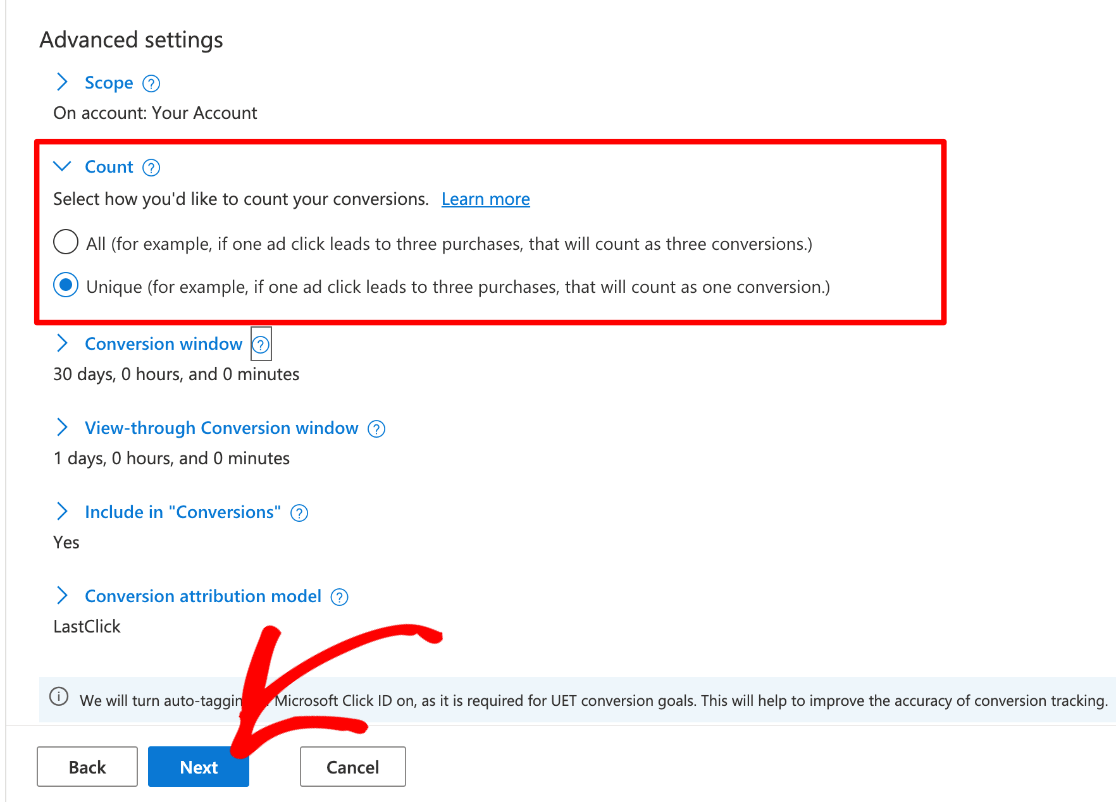
Sayım ayarı, reklam izlemenizin, etkinlik her tetiklendiğinde mi yoksa yalnızca benzersiz olduğunda mı bir dönüşüm kaydedeceğine karar vermenizi sağlar.
Örneğin, bizim gibi ödeme işleminin başlangıcını izliyorsanız, yalnızca bir müşterinin URL'sinde "ödeme işlemi" yaptığı ilk zamanı kaydetmek isteyeceksiniz. Ancak satın almaları takip ediyorsanız, her satışı kaydetmek isteyeceksiniz.
Not: Microsoft Ads (Bing), her ziyaretçinin reklam tıklamasına benzersiz bir kimlik atamak için zaten varsayılan otomatik etiketlemeyi kullanır; bu nedenle benzersiz bir sayı kullanırsanız, bu zaten çalışacak şekilde ayarlanmıştır.
Kapsam , Dönüşüm Aralığı veya Dönüşüm İlişkilendirme Modeli gibi diğer Gelişmiş ayarları düzenlemekten çekinmeyin .
Bitirdiğinizde İleri düğmesine basın.
4. Adım: Microsoft Ads UET Etiketini Ayarlayın
Microsoft Advertising (Bing) UET etiketinizi kurmanın zamanı geldi. Bunun ilk kez bir dönüşüm etiketi ayarladığınızı varsayarsak, ilk seçenek olan Hayır'ı seçin ve alttaki Kaydet ve ileri'ye basın.
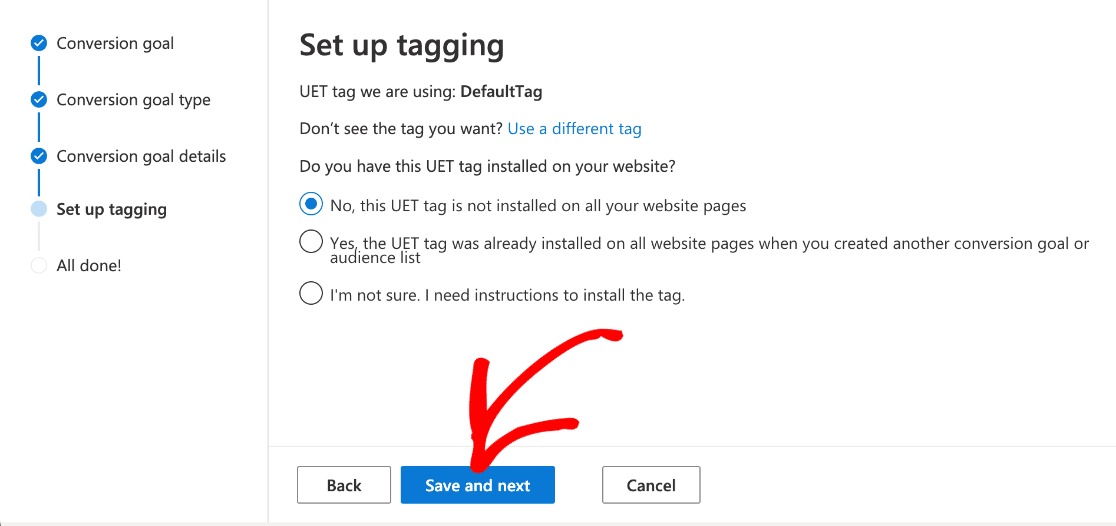
Bu noktada, kurulum aracı size bir geliştirici, Google Etiket Yöneticisi veya bir UET etiketi yardımcı eklentisi kullanmak gibi Microsoft UET etiketlerini ve kodunu sitenize nasıl ekleyeceğiniz konusunda birkaç seçenek gösterecektir.
MonsterInsights ile kurulum yaparken aslında koda ihtiyacımız olmayacak ama yine de üzerinden geçeceğiz.
Etiketi kendiniz yükle'yi seçin ve İleri'ye tıklayın.
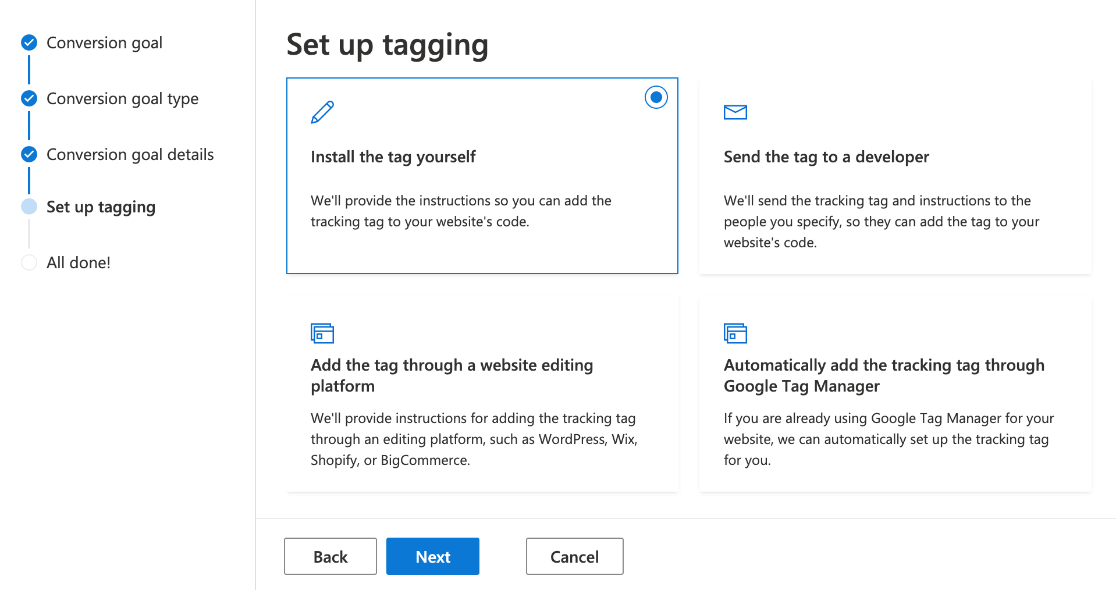
Şimdi, web sitenizin her sayfasına yüklemeniz gereken talimatları ve bir kod parçasını göreceksiniz. Neyse ki, MonsterInsights için bu temel koda bile ihtiyacımız yok, bu yüzden sağ alta kaydırıp İleri'ye tıklayabilirsiniz.
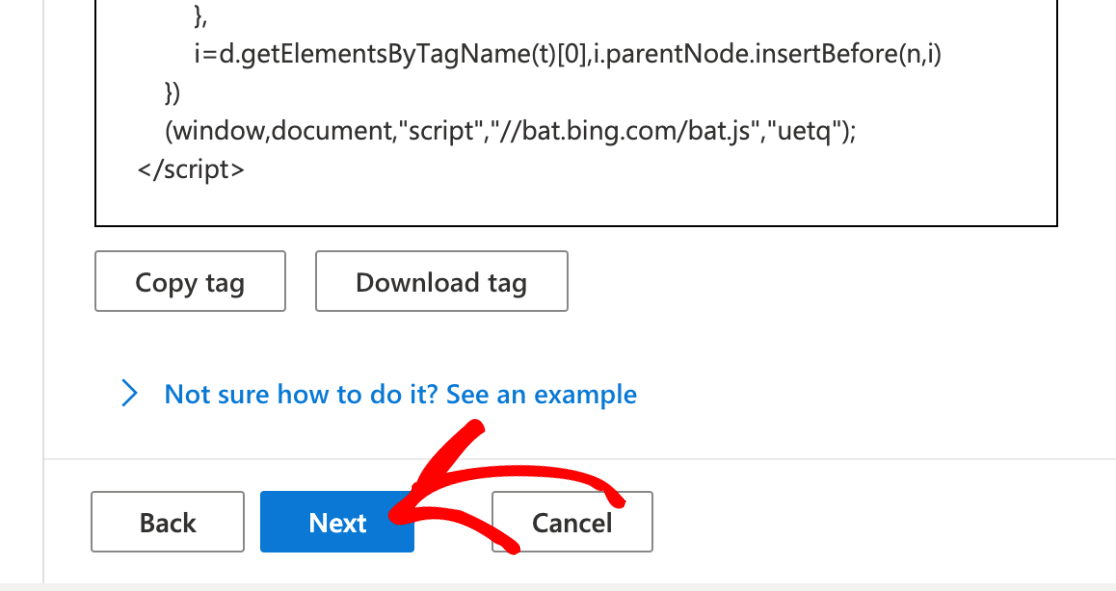
Devam edin ve sonraki sayfanın altındaki Bitti'yi tıklayın. Bu kadar! Bir Microsoft Ads (Bing) UET etiketi oluşturdunuz ve yeni dönüşüm etkinliğinizin sonraki sayfada Dönüşüm Hedefleri altında listelendiğini göreceksiniz.
Ardından, onu WordPress sitenize ekleyelim.
Microsoft (Bing) UET Etiketini WordPress'e Kolayca Ekleyin
WordPress'e bir UET etiketi eklemek için MonsterInsights'ı kullanmak kesinlikle en iyi yoldur. Artı, gülünç derecede basit ve hızlı. Bing dönüşüm izleme raporlarınızı doğrudan WordPress panonuzda alacaksınız:
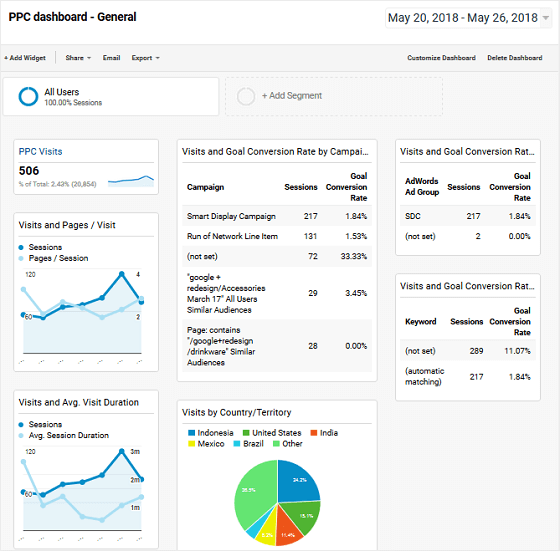
Henüz yapmadıysanız, UET etiketinizi kolayca eklemek için kullanacağımız PPC Reklam İzleme eklentisine erişmek için MonsterInsights Pro'yu indirin.
MonsterInsights'ı kullanmaya başlamak için yardıma ihtiyacınız varsa, kılavuzumuza gidin: Google Analytics'i WordPress'e Doğru Şekilde Ekleme.
Eklentiyi kurduktan sonra, Microsoft Ads (Bing) dönüşüm izleme ve UET etiketinizin kurulumunu tamamlamak için okumaya devam edin.
5. Adım: PPC Reklam İzleme Eklentisini Kurun
Öncelikle, MonsterInsights'ın PPC Reklam İzleme eklentisini yüklemeniz gerekecek. WP yöneticinizden Insights »Addons'a gidin. Oradan, PPC İzleme adlı olanı bulmak için aşağı kaydırın.
Kur'a tıklayın, eklenti kurulumu tamamladıktan sonra otomatik olarak etkinleşecektir.
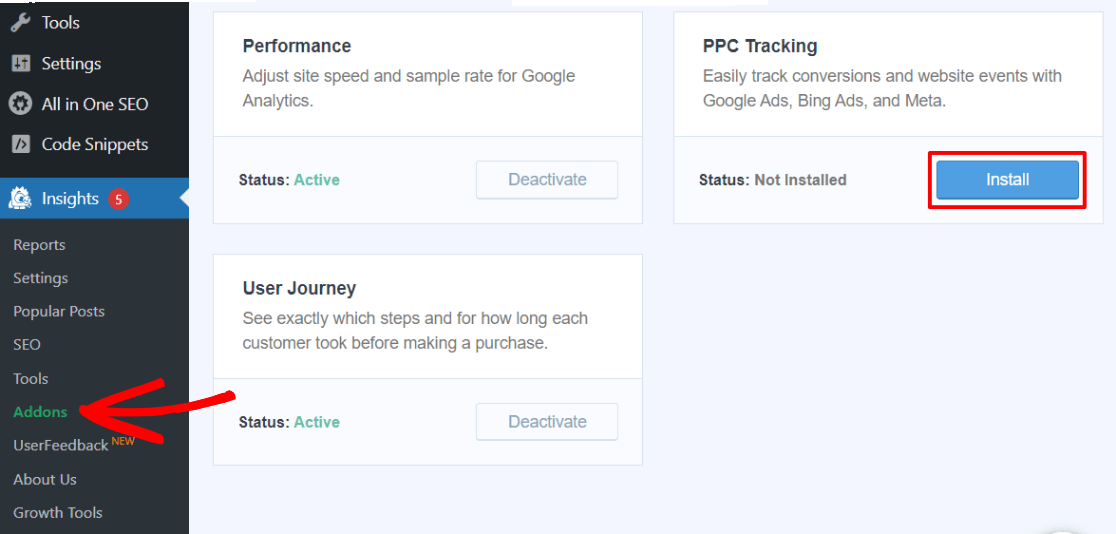
6. Adım: Microsoft Ads Etiket Kimlik Numaranızı Kopyalayın
Söz verildiği gibi, Bing dönüşüm izlemeyi kurmak için herhangi bir koda ihtiyacınız olmayacak. Yeni bir sekmede Microsoft Ads hesabınıza geri dönmeniz yeterlidir. Araçlar » UET Etiketi öğesini tıklayın.
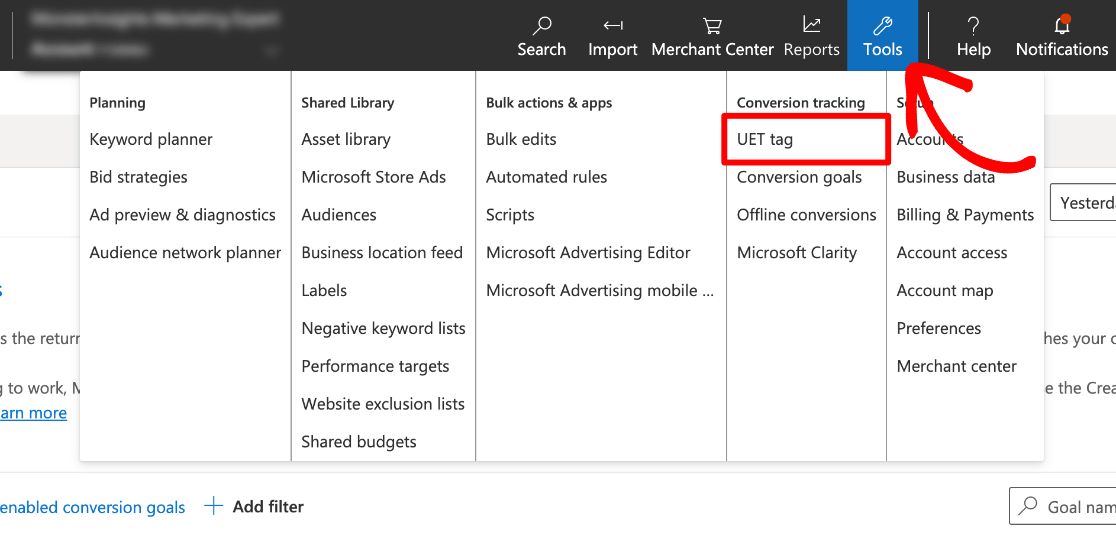
Dönüşüm hedefinizi oluştururken oluşturduğunuz DefaultTag'i göreceksiniz ve Etiket Kimliğiniz tam orada 3. sütunda. Devam et ve kopyala.
Not: UET etiketinizi "Microsoft Ads" olarak adlandırmak gibi yeniden adlandırmak istiyorsanız, Etiket adını tıklamanız yeterlidir; etiketi kolayca düzenleyebilirsiniz.
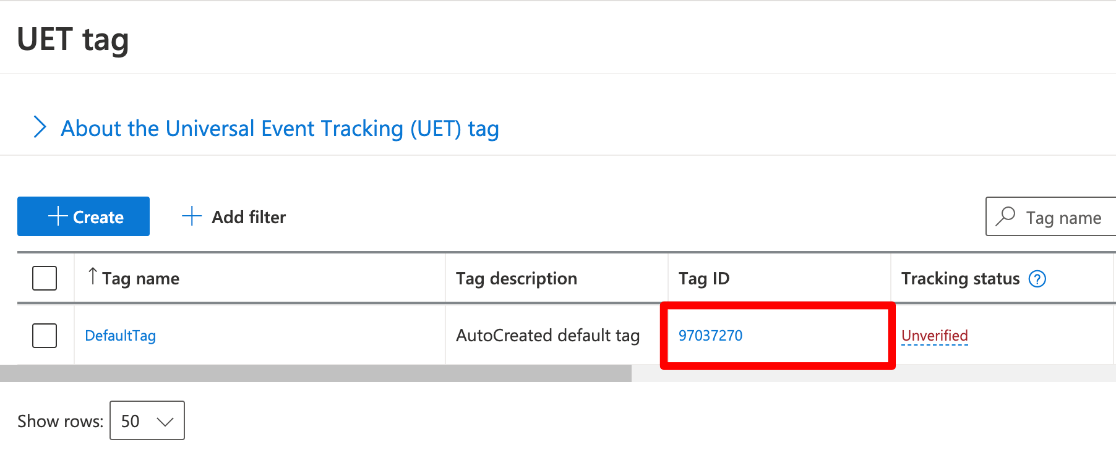
Etiketiniz kopyalandıktan sonra WordPress sitenize geri dönün.
7. Adım: Etiket Kimliğinizi WordPress'e Yapıştırın
Bing Ads dönüşüm takibinin son adımını tamamlamak için WordPress'te Analizler » Ayarlar » Dönüşümler'e gidin.
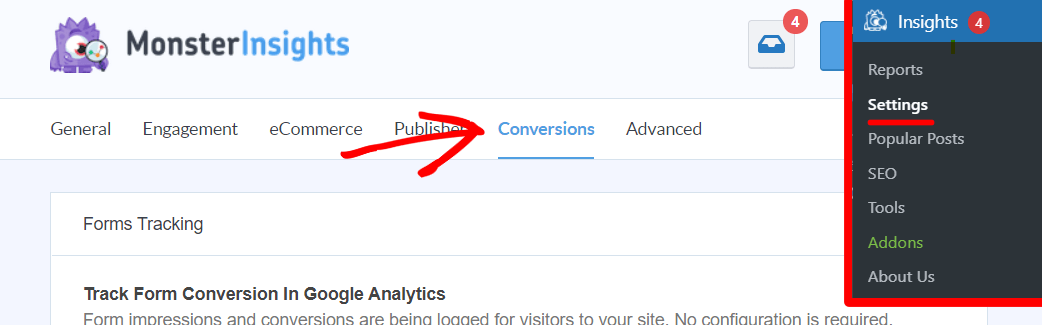
Microsoft Ads Tracking yazan yere gidin ve Bing UET'nizi Etiket Kimliği altına yapıştırın.
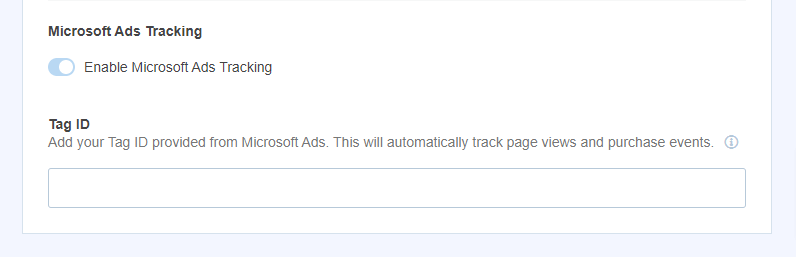
Sen bittin! Herhangi bir kodla uğraşmanıza veya başka adımlar atmanıza gerek yok, Microsoft Ads (Bing Ads) dönüşüm izlemeyi başarıyla kurdunuz!
Microsoft Reklam kampanyalarınızı optimize etmek için satın almaları ve dönüşümleri WordPress'te kolayca izleyin ve birinci sınıf bir yeniden hedefleme stratejisi oluşturmak için sayfa görüntüleme izlemeyi kullanın.
Bu makaleyi beğendiyseniz, şu makaleye göz atın: TO'yu 5 Dakikada veya Daha Kısa Sürede Nasıl Artırırsınız: 27 Basit Yol.
Henüz MonsterInsights kullanmıyor musunuz? Ne için bekliyorsun?
Daha faydalı incelemeler, öğreticiler ve Google Analytics ipuçları için bizi Twitter, Facebook ve YouTube'da takip etmeyi unutmayın.
